¿Alguna vez has encontrado un libro que realmente querías leer, pero el formato Kindle no era compatible con tu dispositivo Mac? ¿Alguna vez has descargado un libro de Amazon, pero estabas confundido acerca de cómo se puede ver en tu computadora? Si se relaciona con lo anterior, entonces la solución a tu problema es el convertidor de Kindle a PDF para Mac.
Puedes ver fácilmente cualquier archivo Kindle simplemente convirtiendo Kindle a PDF en dispositivos Mac mediante el uso de software o convertidores en línea. En este artículo, te diremos cómo convertir Kindle a PDF en Mac (macOS 11 Big Sur incluye) en varias formas diferentes maneras.
Cómo Convertir Kindle a PDF en Mac
Si deseas leer tus archivos Kindle en tus dispositivos Mac, la forma más sencilla es convertir Kindle a formato PDF. Los libros que se descargan a través de Kindle están en formato MOBI o AZW, que sólo se pueden ver utilizando un software especial. Así que, para facilitar las cosas, te presentamos una guía paso a paso sobre cómo convertir Kindle a PDF en Mac.
- Paso 1. Descarga e inicia Calibre - Descarga el Calibre Ebook Manager. A continuación, abre la aplicación desde tu dock.
- Paso 2. Añadir libros - Cuando se abra Calibre, haz clic en la opción roja "Añadir libro" en la parte superior de la ventana. A continuación, selecciona los archivos Kindle que deseas convertir a formato PDF.
- Paso 3. Convertir y seleccionar el formato de salida - Ahora, haz clic en el botón "Convertir libros" en la parte izquierda de la barra de navegación. A continuación, selecciona la opción "PDF" en el menú desplegable situado junto al "formato de salida" y haz clic en el botón "Aceptar".
- Paso 4. Guarda tu PDF - Una vez que tu PDF se descargue, guárdalo en la carpeta que prefieras de tu dispositivo Mac.
Cómo Convertir Kindle a PDF en Mac en Línea
También puedes convertir archivos Kindle a PDF en línea sin necesidad de utilizar un gestor de libros electrónicos. Si quieres saber cómo, continúa leyendo para ver las instrucciones completas.
- Paso 1. Para convertir archivos Kindle a formato PDF, inicia tu navegador preferido y ve al sitio web de Kindle a PDF para Mac en línea. Se te dirigirá a un convertidor de EPUB en línea.
- Paso 2. Ahora, selecciona el botón amarillo que dice, Añadir Archivo, y procede a seleccionar el archivo Kindle que deseas convertir. Puedes seleccionar varios archivos para convertirlos a la vez utilizando este conversor online.
- Paso 3. Una vez que hayas elegido el/los archivo(s) a convertir, selecciona el botón Comenzar Ahora para iniciar el proceso de conversión. La conversión puede tardar unos minutos en completarse, así que espera pacientemente hasta entonces.
- Paso 4. Una vez completado el proceso de conversión, se mostrará la dirección de descarga del archivo convertido. Puedes hacer clic en la dirección indicada para descargar el archivo en la carpeta de tu elección.
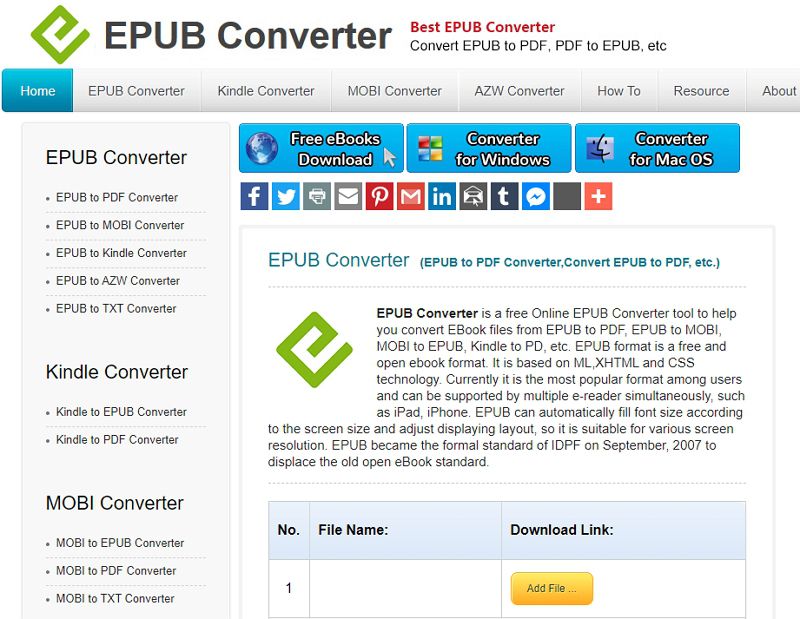
El mejor software para PDF de 2021
¿Quieres editar, convertir u organizar tus archivos PDF? PDFelement es un software muy útil disponible tanto para dispositivos Windows como Mac. Es una de las herramientas más útiles que pueden ayudarte en tus operaciones laborales diarias. Este software es su solución única para todos tus problemas relacionados con los documentos PDF. Por lo tanto, aquí está una lista completa de las características ofrecidas por el programa:

![]() Impulsado por IA
Impulsado por IA
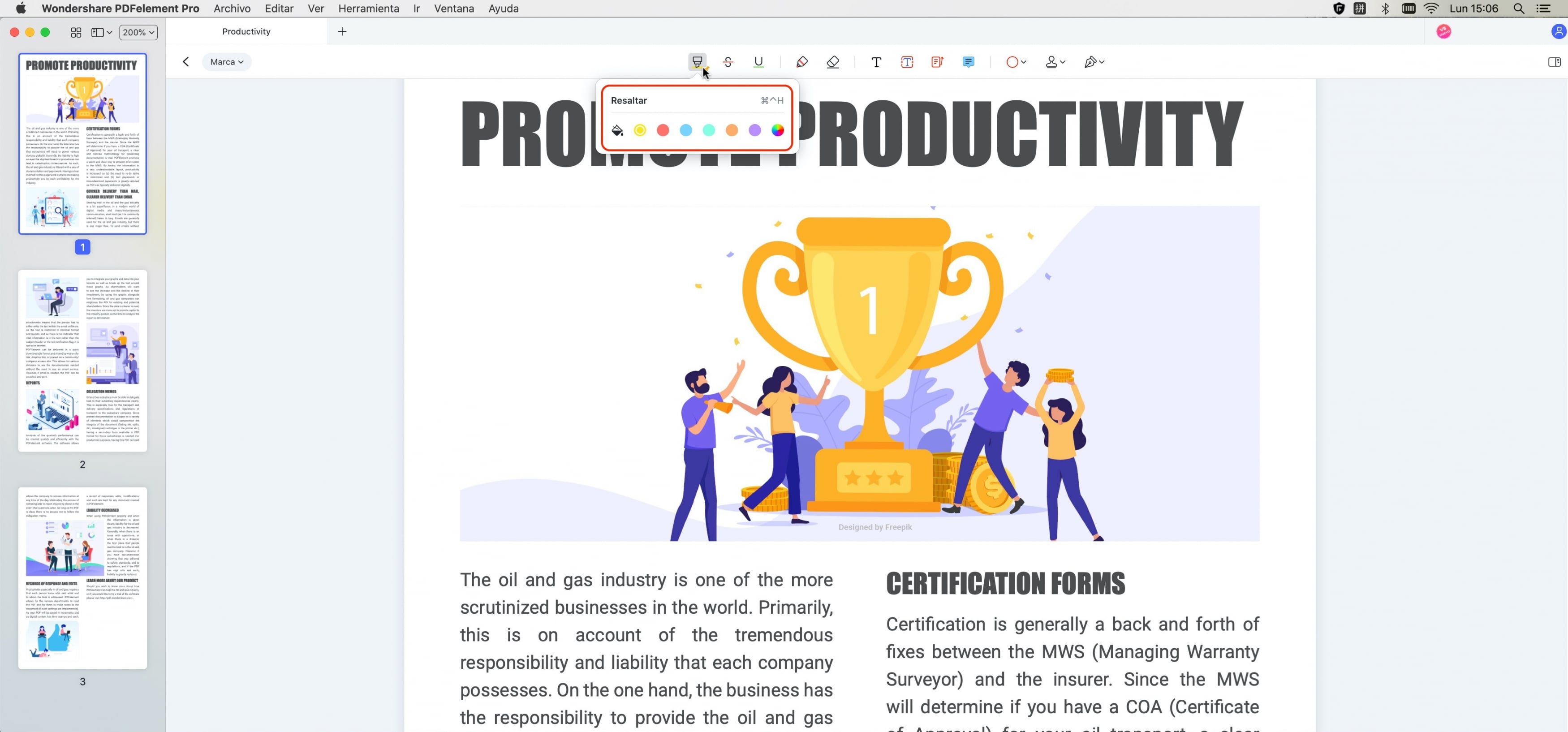
- 1 - Editar PDF
Puedes editar fácilmente cualquier archivo PDF, ya sea que desees agregar, omitir o cambiar el tamaño de cualquier elemento. Incluso puedes formatear tu archivo PDF eliminando las molestas marcas de agua o simplemente añadiendo números de página a tu documento. - 2 - Comentar PDF
Puedes añadir notas, áreas resaltadas, marcas y dibujos a mano alzada a los archivos PDF. Es perfecto para colaborar con otros y recopilar revisiones rápidamente. - 3 - Convertir PDF
Te permite convertir tus archivos PDF a varios formatos diferentes como HTML, Word, PowerPoint, Excel, imágenes, EPUB, etc., y viceversa. Con la conversión, el software se asegura de que no haya problemas de formato en tus archivos. - 4 - Protección de PDF
Si quieres proteger tus documentos del acceso no autorizado, entonces se puede utilizar para añadir protección por contraseña a tus documentos. - 5 - Formularios
Incluso puedes crear formularios PDF o web utilizando este software con campos de texto completos, casillas de verificación y escalas. También puedes convertir formularios no rellenables de Word o Excel en un PDF editable para mas facilidad.
 100% Seguro | Sin anuncios |
100% Seguro | Sin anuncios |



